크롬은 빠른 속도를 자랑하는 반면 다른 브라우저에 비해 시스템에서 많은 메모리 리소스를 사용하는 브라우저로 알려져 있습니다.
그래서인지 크롬의 최신 버전에는 [메모리 절약 모드]와 [배터리 절약 모드]가 업데이트되었는데요.
[메모리 절약 모드]는 크롬을 사용하다 보면 때때로 많은 탭을 띄우는 경우가 있는데, 이럴 때 비활성된 탭은 RAM이 덜 소모되도록 하는 크롬의 최적화 기능입니다.
◈ 크롬 메모리 절약 모드 활성화하기
1.
크롬 주소창에 chrome://flags를 입력하고 Enter 키를 눌러 실험실로 이동합니다.
2.
실험실 검색창에 "efficiency"로 검색해서 'Enable the high efficiency mode feature in the settings' 플래그 옵션을 [Enabled]로 설정하고 [Relaunch] 버튼을 눌러 크롬을 다시 시작합니다.
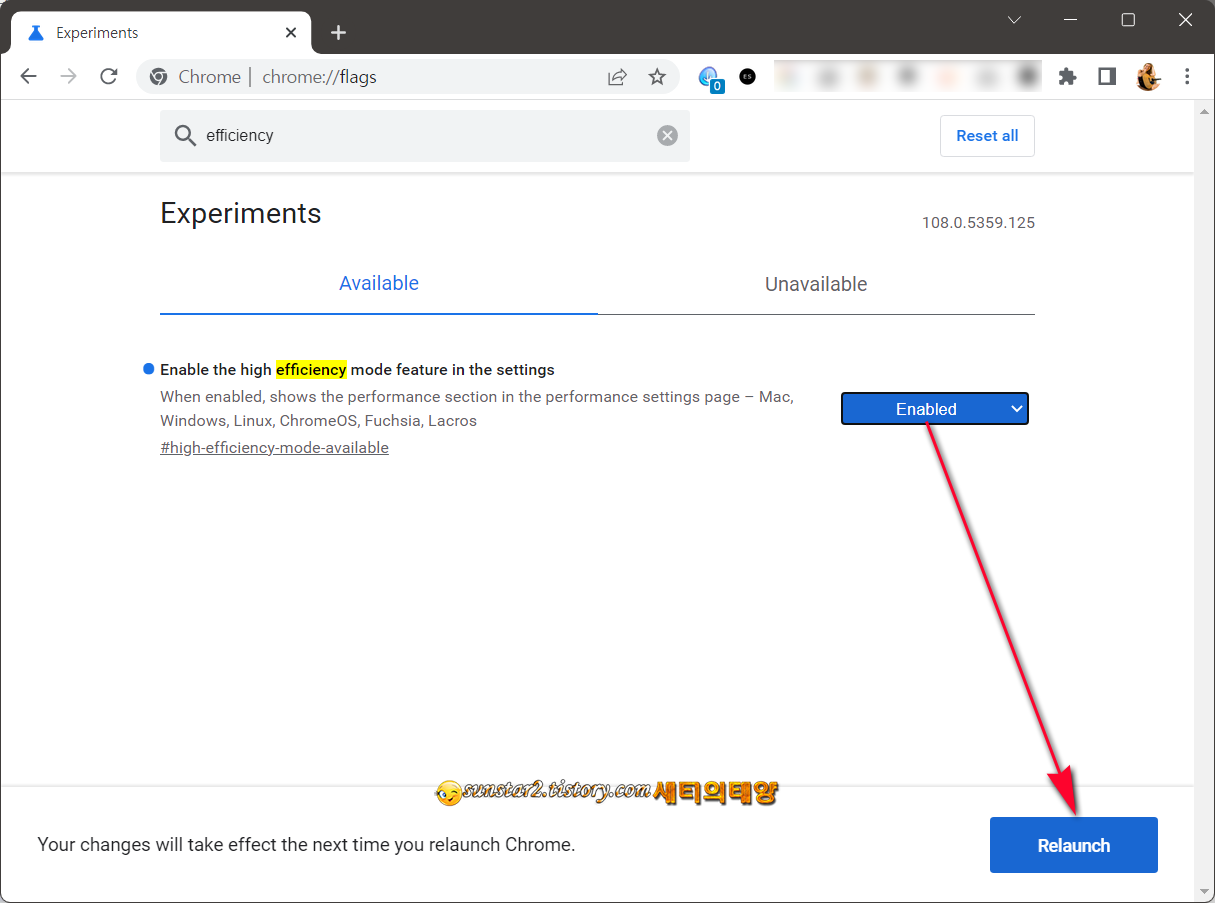
3.
크롬 툴바 오른쪽 상단 세로 3점 아이콘을 누르고 [설정]으로 들어가 왼쪽 사이드 목록에서 [성능]을 클릭하고, 오른쪽 [메모리 절약]의 토글 버튼을 켜주면 크롬의 이 기능은 활성화됩니다.
(메모리 절약 모드에서 예외 웹페이지를 설정할 수도 있는데요. '다음 사이트를 항상 활성 상태로 유지' 의 추가 버튼을 눌러 웹페이지나 사이트 URL을 입력하고 추가해 두면 해당 페이지는 메모리 절약 모드에서 예외 설정이 됩니다.)
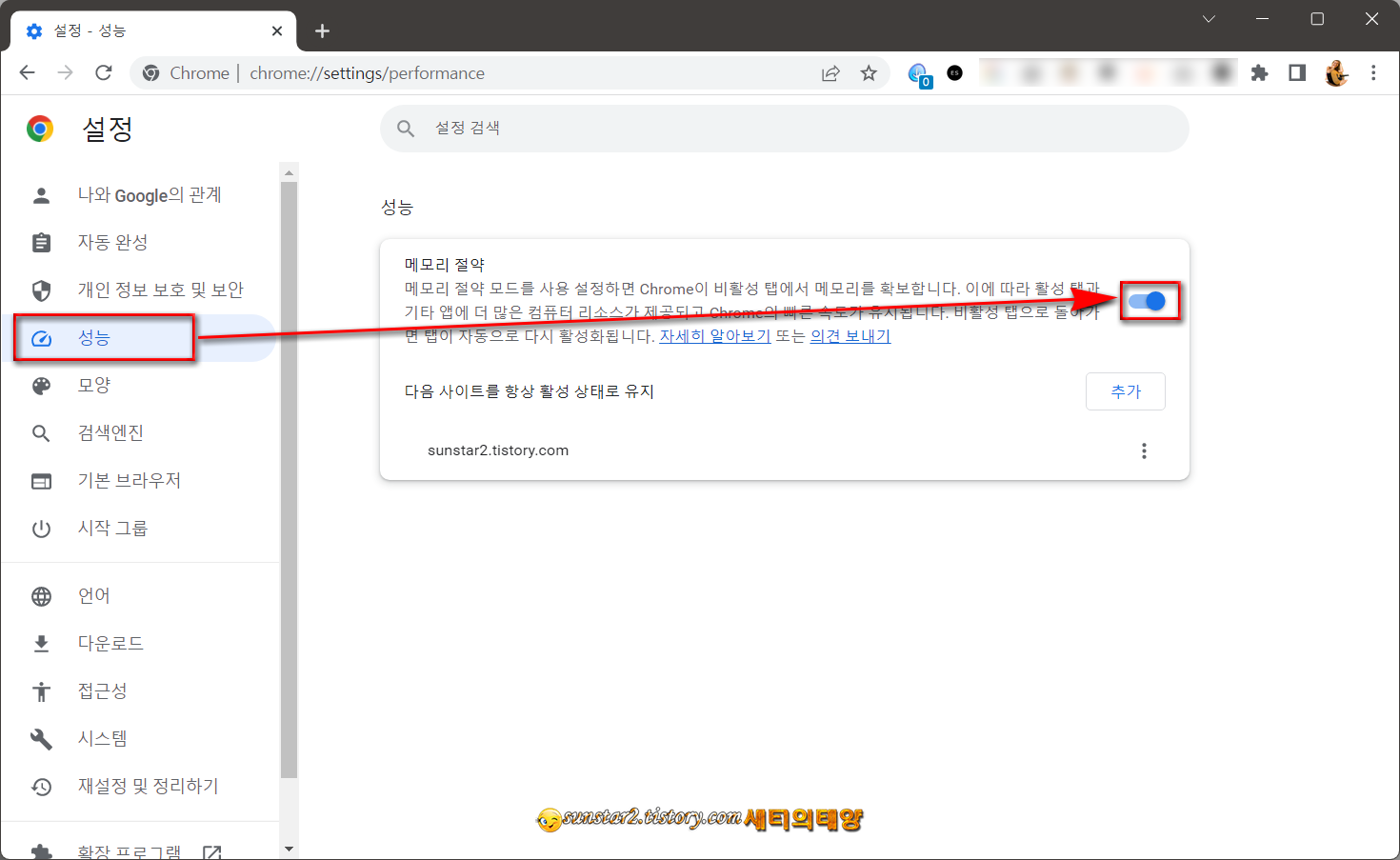
◈ 배터리 절약 모드 활성화하기
노트북이나 무선으로 연결된 기기에서 동영상 사이트나 애니메이션 콘텐츠를 오래동안 시청하게되면 배터리 소모가 많게 마련인데요.
크롬 최신 버전에는 부드러운 스크롤, 동영상 프레임 속도 등을 제한해 배터리가 20% 이하 수준에 도달하거나, 기기가 전원에 연결되어 않았을 경우 배터리를 절약할 수 있는 기능도 추가되었는데, 이 기능을 사용하려면...
1.
주소창에 chrome://flags 입력으로 실험실로 이동해 검색창에 [battery]를 입력하고 검색된 'Enable the battery saver mode feature in the settings' 항목을 [Enabled]로 선택해서 Energy Saver를 활성화하고 [Relaunch] 버튼으로 크롬을 다시 시작합니다.
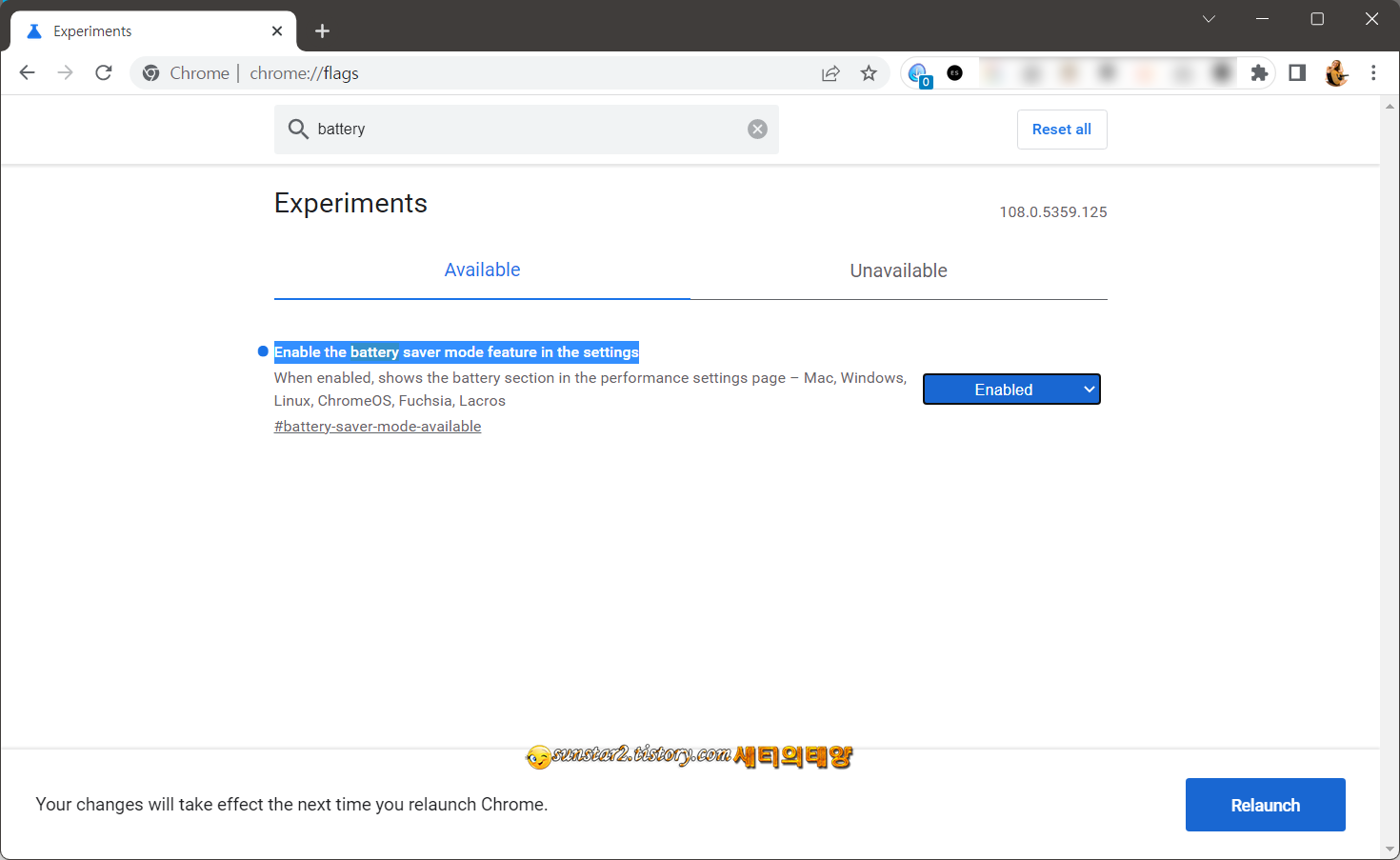
2.
그리고 메모리 절약 모드와 마찬가지로 [설정 》 성능(chrome://settings/performance)]으로 들어가 [에너지 절약 모드]에서 토글을 ON으로 설정하고, 두 가지 옵션 중 하나를 선택하면 에너지 절약 모드는 완료됩니다.
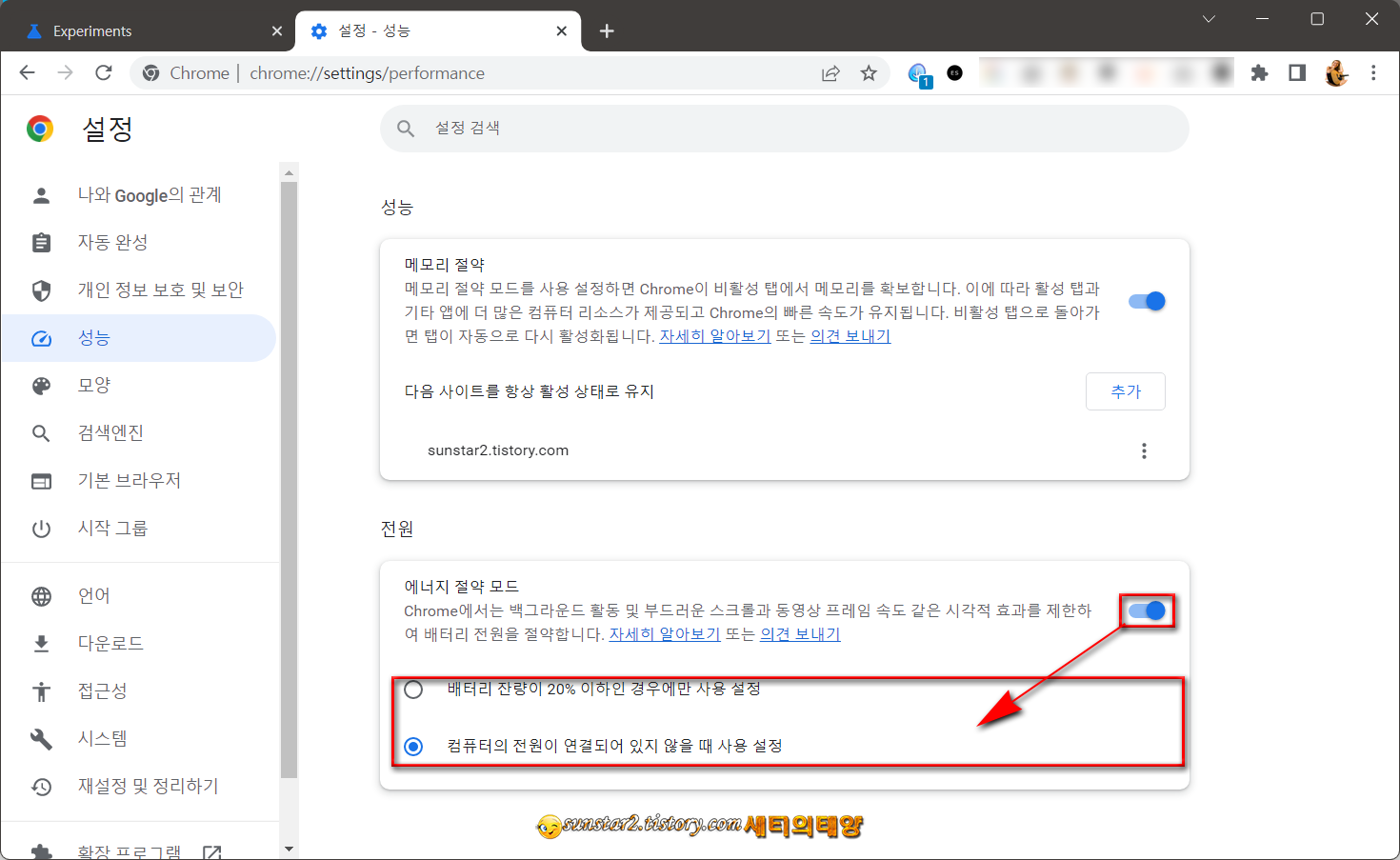
'크롬 Tip' 카테고리의 다른 글
| 메모리 세이버 탑재로 속도가 빨라진 구글 크롬 (0) | 2023.02.23 |
|---|---|
| 챗GPT 크롬 확장 프로그램 다운로드 (0) | 2023.02.21 |
| 윈도우 PC에 ChatGPT 앱으로 설치하기 (0) | 2023.02.16 |
| 크롬 북마크바 앱 페이지에 사이트 추가하기 (0) | 2022.12.26 |
| 크롬 파일 다운로드 차단 해결하기 (0) | 2022.12.24 |
| 크롬 구글 이미지 검색에서 구글 렌즈 비활성화하기 (0) | 2022.12.23 |